如何配置用于接收已签名消息的BizTalk Server
下面的过程列出了配置 BizTalk Server 以便接收加密消息需遵守的步骤。
创建管道以便接收签名消息
配置接收位置以便接收签名消息
必备条件
在配置 BizTalk Server 以接收已签名消息之前,必须执行 如何安装数字签名证书中的步骤。
创建管道以便接收签名消息
在 Microsoft Visual Studio 的解决方案资源管理器中,选择要在其中创建管道的项目。
在“ 文件 ”菜单上,单击“ 添加新项”。
在 “添加新项 ”对话框中,展开“BizTalk 项目项”,单击“ 管道文件”,然后单击“ 接收管道” 模板。
在 “名称” 字段中,键入管道的名称。
单击“添加”。
此时,新的管道将显示在解决方案资源管理器中。
将 MIME/SMIME 解码器管道组件拖动到接收管道的 解码 阶段。
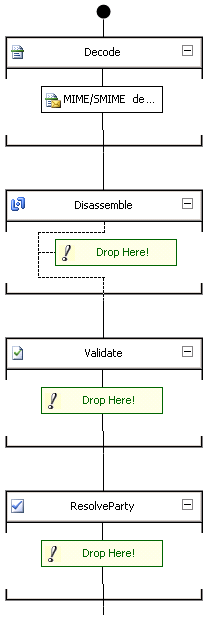
- 在“ 属性” 窗口中配置 MIME/SMIME 解码器管道组件属性。 有关 MIME/SMIME 解码器的详细信息,请参阅 如何配置 MIME-SMIME 解码器管道组件。
注意
可以使用 BizTalk Server 管理控制台将管道部署到 BizTalk 组后,为接收位置配置管道属性。 还可以为 BizTalk 组中的每个接收位置配置不同的管道属性。 有关详细信息,请参阅 如何为接收位置配置每个实例的管道属性。
注意
MIME/SMIME 解码器管道组件既执行解密,又执行数字签名验证(在配置为执行这两个功能时)。 因此,如果将 BizTalk Server 配置为接收加密和签名消息,则可以使用同一接收管道。 换言之,您不必为解密和数字签名验证创建不同的管道。
生成并部署接收管道。
配置接收位置以便接收签名消息
将您在前面过程中创建的 BizTalk 程序集添加到包括接收位置的 BizTalk 应用程序,以便接收签名消息。 有关如何添加 BizTalk 程序集的详细信息,请参阅 如何将 BizTalk 程序集添加到应用程序。
使用您在前面过程中创建的接收管道配置 BizTalk 应用程序中的接收位置。 有关如何配置接收位置的详细信息,请参阅 如何编辑接收位置的属性。
另请参阅
BizTalk Server 用于签名消息的证书
如何配置 BizTalk Server 以便发送签名消息
对消息的发件人进行身份验证
发送和接收签名消息